随着科技的发展,打印机无线连接成为了现代办公的一种常见需求。通过无线连接,我们可以方便地将文件从电脑、手机或其他设备发送到打印机,实现快速打印。本文将详细介绍一些常见的打印机无线连接方法,帮助读者提高办公效率。

使用Wi-Fi直连功能进行打印
通过Wi-Fi直连功能,可以将打印机直接连接到电脑或移动设备上,实现无线打印。下面介绍具体操作步骤:
1.打开打印机的Wi-Fi直连功能。

2.在电脑或移动设备上搜索可用的Wi-Fi网络,并选择打印机名称进行连接。
3.打开需要打印的文件,选择打印机并设置打印参数,然后点击打印即可。
使用无线路由器连接打印机
通过连接无线路由器,可以实现多台设备同时连接到同一个打印机,并进行无线打印。以下是具体操作步骤:
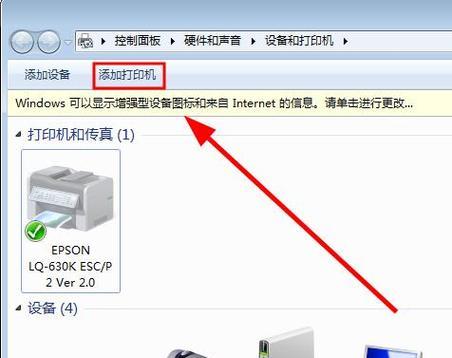
1.确保打印机和无线路由器都处于正常工作状态。
2.在打印机上找到并按下Wi-Fi设置按钮,然后在设备上搜索可用的Wi-Fi网络并选择要连接的路由器。
3.输入无线路由器的密码进行连接,并等待打印机连接成功。
4.在电脑或移动设备上安装打印机驱动程序,然后选择连接的打印机进行打印。
使用蓝牙连接打印机
对于一些移动设备来说,蓝牙连接也是一种常见的打印机无线连接方式。以下是具体操作步骤:
1.在打印机上打开蓝牙功能,并将其设置为可被其他设备检测到。
2.在移动设备上打开蓝牙功能,并搜索附近的蓝牙设备。
3.选择打印机名称进行配对,并输入配对码完成连接。
4.打开需要打印的文件,在移动设备上选择打印机并设置打印参数,然后点击打印即可。
使用云打印功能进行无线打印
通过云打印功能,可以将文件上传到云端,然后通过任何连接到互联网的设备进行远程打印。以下是具体操作步骤:
1.在电脑上安装云打印服务,并将需要打印的文件上传到云端存储。
2.使用任何连接到互联网的设备登录云打印服务,并选择需要打印的文件进行打印。
常见问题及解决方法
在使用打印机无线连接时,可能会遇到一些问题。下面列举几个常见问题及解决方法:
1.打印机无法连接到Wi-Fi网络:检查打印机和路由器的Wi-Fi设置,确保密码和名称输入正确。
2.无法搜索到打印机:检查打印机是否处于正常工作状态,尝试重新启动设备或者更换位置重新搜索。
3.打印机速度过慢:检查打印机和设备之间的距离,确保没有其他信号干扰。
打印机无线连接的优势
通过无线连接,可以实现远程打印、多设备同时连接、方便操作等优势。以下是无线连接的几个优点:
1.省去了传统连接方式的繁琐步骤,节省时间。
2.可以随时随地进行打印,无需担心线缆限制。
3.多设备同时连接,满足团队办公需求。
注意事项及安全性
在使用打印机无线连接时,需要注意以下事项以保障安全性:
1.使用强密码保护无线网络,防止他人未经授权连接打印机。
2.定期更新打印机和设备的软件,以修复可能存在的安全漏洞。
3.避免在公共无线网络上进行打印,以防止文件泄露。
通过本文的介绍,我们可以了解到多种打印机无线连接方法,并了解到无线连接的优势和注意事项。选择适合自己的无线连接方式,可以让办公更加高效便捷。无线打印已经成为现代办公的标配,希望本文对读者在实际应用中有所帮助。

























